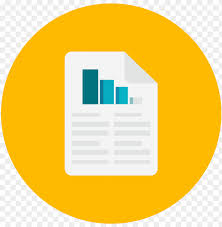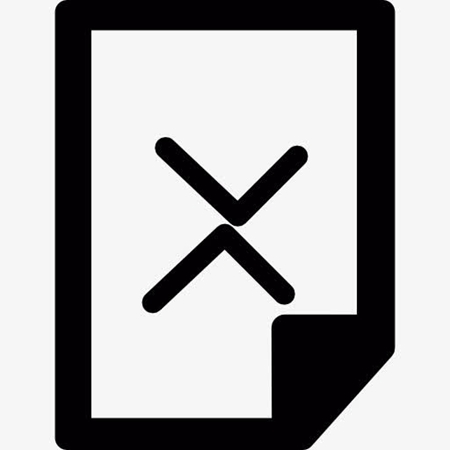在日常使用电脑的过程中,我们有时会遇到这样的尴尬情况:不小心删除了一个重要文件,但该文件并未出现在回收站中。这种情况可能由于多种原因造成,比如使用了“Shift + Delete”快捷键删除,或是文件被直接拖入到某些特定的程序或文件夹中进行了永久删除。那么电脑删除文件不在回收站怎么恢复呢?本文将为您提供一系列深度解析与实战技巧,帮助您找回那些不在回收站中的被删除文件。
一、理解文件删除原理
在Windows或Mac系统中,当文件被删除时,其数据并未立即从硬盘上彻底消失,而是被标记为“可覆盖”。这意味着,只要没有其他数据写入到被删除文件的存储位置,我们就有可能通过特定的技术手段找回这些文件。
二、检查可能的原因
1、使用了“Shift + Delete”快捷键:这种方式会绕过回收站,直接删除文件。2、文件被移动到其他位置:有时我们可能误将文件拖入了某个程序或文件夹,并选择了“移动”而非“复制”,导致文件看似被删除。
3、系统错误或病毒:系统错误或恶意病毒也可能导致文件被异常删除,且不在回收站中显示。
三、恢复不在回收站中的文件
方法1. 使用系统自带的恢复功能(如适用)
1、Windows:对于Windows 10或更高版本,可以尝试使用“文件历史记录”功能(需事先开启)。若备份中包含被删除的文件,则可通过此功能恢复。2、Mac:Mac用户可利用“Time Machine”进行备份恢复。若已设置Time Machine且备份包含被删除文件,则恢复过程相对简单。
方法2. 利用第三方数据恢复软件
当系统自带功能无法满足需求时,第三方数据恢复软件成为我们的得力助手。这些软件通过扫描硬盘上的数据残留,尝试恢复被删除的文件。下面以转转大师数据恢复操作为例。
回收站数据恢复步骤:
第一步、选择“误清空回收站恢复”

打开转转大师数据恢复软件之后,选择“误清空回收站恢复”,点击进入下一步。
第二步、选择被清空回收站所处的磁盘,点击开始扫描。

通常我们的回收站都是在c盘的,当然也不是指全部的,点击开始扫描。
第三步、查找文件

文件扫描出来之后如何在众多的数据中找到你要恢复的文件呢,最快的方法就是直接搜名称了。
第四步、预览并恢复

想要提前预览一下文件双击就可以了,预览没问题之后点击立即恢复即可。
方法3. 寻求专业数据恢复服务
若上述方法均无法找回文件,且文件对您至关重要,那么寻求专业数据恢复服务可能是最后的选择。这些服务通常拥有更高级的工具和技术来恢复被删除的文件,但费用可能较高。
预防措施
为了避免未来再次发生文件丢失的情况,您可以采取以下预防措施:
- 定期备份:定期将重要文件备份到外部硬盘、云存储或其他安全位置。
- 小心操作:在删除文件之前,请三思而后行,避免使用“Shift + Delete”快捷键。
- 安装防病毒软件:确保您的电脑安装了可靠的防病毒软件,并定期更新其病毒库。
总结
以上就是电脑删除文件不在回收站怎么恢复的方法介绍了。当文件被删除且不在回收站中时,我们不必过于焦虑。通过理解文件删除原理、检查可能的原因、利用系统自带功能或第三方数据恢复软件,以及采取预防措施,我们有很大的机会找回这些被删除的文件。希望本文能为您提供有价值的指导和帮助,让您在面对文件丢失时更加从容不迫。


 技术电话:17306009113
技术电话:17306009113 工作时间:08:30-22:00
工作时间:08:30-22:00 常见问题>>
常见问题>> 转转大师数据恢复软件
转转大师数据恢复软件
 微软office中国区合作伙伴
微软office中国区合作伙伴
 微信
微信 微信
微信 QQ
QQ QQ
QQ QQ空间
QQ空间 QQ空间
QQ空间 微博
微博 微博
微博 电脑删除文件不在回收站怎么恢复
电脑删除文件不在回收站怎么恢复
 免费下载
免费下载